如何在色谱运行过程中报告最大压力(第 15 部分)- Tip97
文章编号: 56950点击此处访问英文版本文章
目的
欢迎回到 Get Empowered!在上一次有关 Empower 色谱数据软件的 Empower 每周一贴中,我们学习了如何在色谱图中报告某个时间点的压力 (Tip #96)。
在 Empower 中创建自定义字段:
- #82:创建自定义字段的基本步骤
- #83:如何创建样品组自定义字段
- #84:如何创建组分自定义字段
- #85:如何创建峰自定义字段
- #86:如何将自定义字段从一个项目复制到另一个项目
- #87:如何修改自定义字段
- #88:如何创建结果自定义字段
- #89:如何修改适用于特定样品和/或特定峰的自定义字段
- #90:如何使用 Empower 评估样品是否符合特定标准
- #92:如何创建一个自定义字段以确定样品通过/失败
- #93:如何创建样品间自定义字段
- #94:如何使用综合函数创建样品间自定义字段
- #95:“总结自定义字段”和“逐步汇总自定义字段”之间的区别
- #96:如何在色谱图中报告某个时间点的压力和温度
本周,我想分享一下上周贴文 (Tip #96) 发出后收到的问题:
问:如何在色谱运行过程中报告最大压力(或其他通道,如温度)?
答:这一点很重要,因为您不希望超出色谱柱制造商推荐的压力。
在这篇贴文中,我将为您介绍如何在色谱运行过程中报告最大压力(第 15 部分)。
让我们开始吧!
环境
- Empower 软件
步骤
- 创建“数据类型”为“实数”的峰类型自定义字段。按照我们在上一篇贴文中描述的方式使用“YValue”(Y 值),只需在括号中输入“保留时间”而不是特定的保留时间即可(图 1)。
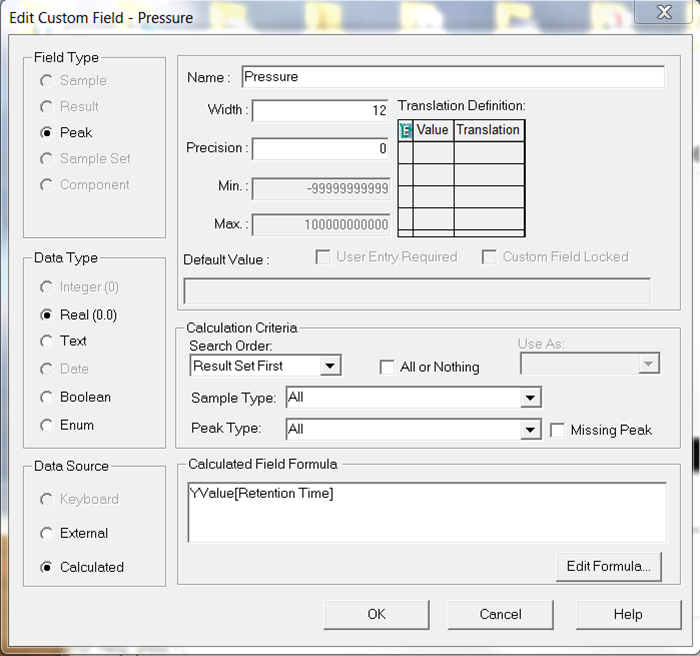
图 1
- 创建“数据类型”为“实数”的结果类型自定义字段。使用 MAX 功能报告最大压力(图 2)。
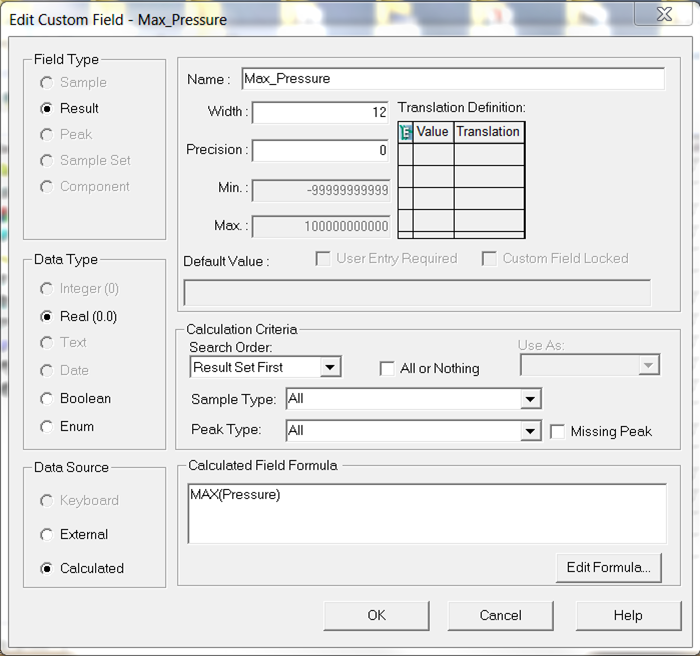
图 2
- 您会注意到,我将方法组应用于进样后,可以显示不同时间点的压力(图 3)。
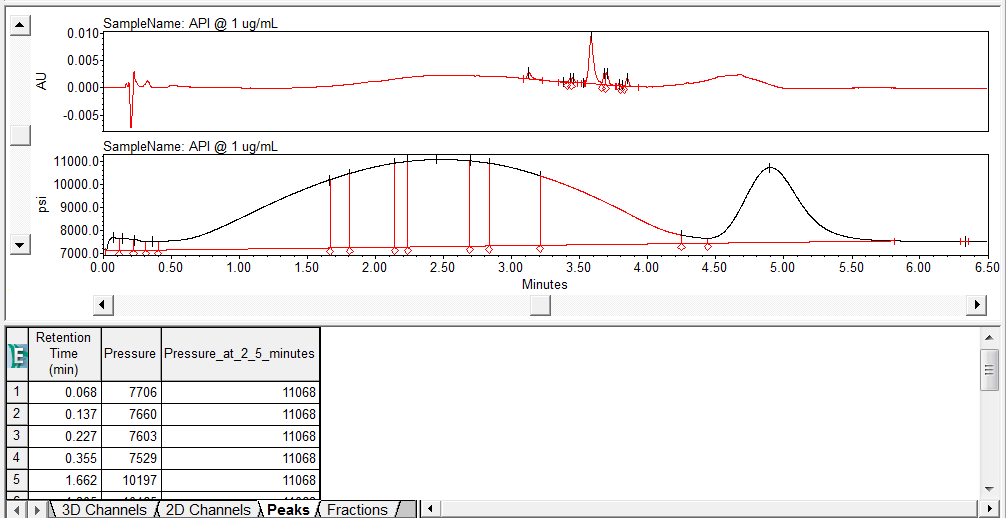
图 3
- 在“结果”窗口中,查看“色谱结果”表中的最大压力(图 4)。
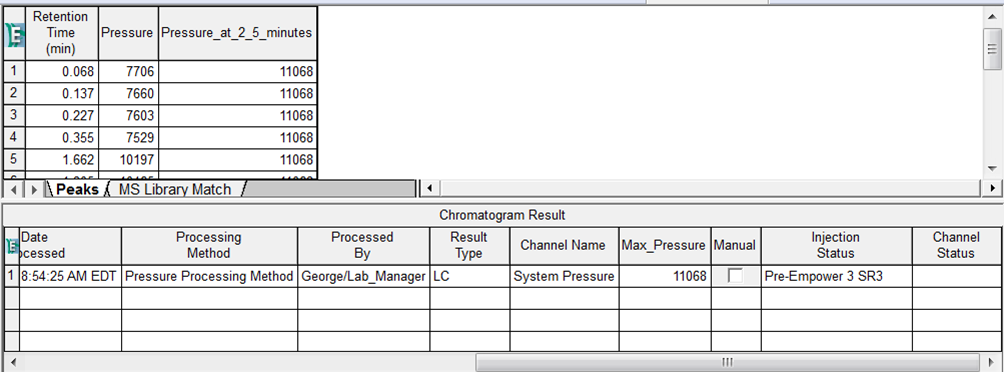
图 4
就这么简单!
附加信息
最终说明:此步骤可用 QuickStart 或 Pro 界面完成。
id56950, EMP2LIC, EMP2OPT, EMP2SW, EMP3GC, EMP3LIC, EMP3OPT, EMP3SW, EMPGC, EMPGPC, EMPLIC, EMPOWER2, EMPOWER3, EMPSW, retention time, SUP